
使Windows 8在Mac上完美運行的最後一步,讓我們回顧一下我們之前所做的事情:
現在我們剩下的就是 安裝兼容性軟件,以便我們Mac的所有組件都能正常運行,儘管我們永遠都無法獲得Mac的某些功能,例如觸控板的多點觸摸手勢。 儘管Windows一經安裝即可正常運行,而無需其他驅動程序,但通過安裝Bootcamp 4.0,您會注意到改進的地方,例如觸控板的靈敏度,並且最重要的是,您可以配置默認的啟動方式,因為從安裝Windows,它是默認操作系統。

我們介紹在本教程第二步中創建的USB,以及Windows兼容軟件。 我們打開它並運行Boot Camp。 我們遵循安裝步驟,無需修改任何內容。 您將看到驅動程序開始安裝,您只需要讓該過程繼續進行即可,而無需進行任何干預。
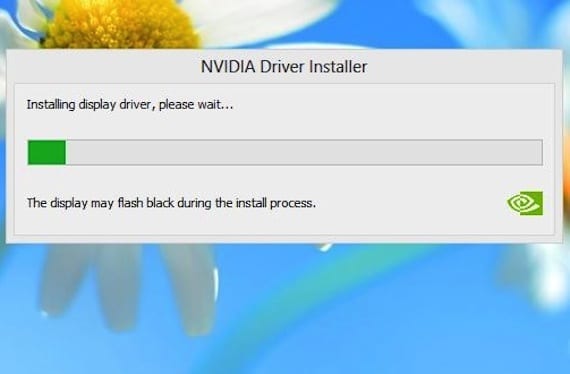
幾分鐘後,您將看到該過程結束。 一切都完成了,我們關閉窗口並轉到教程的最後一步:更改默認啟動。
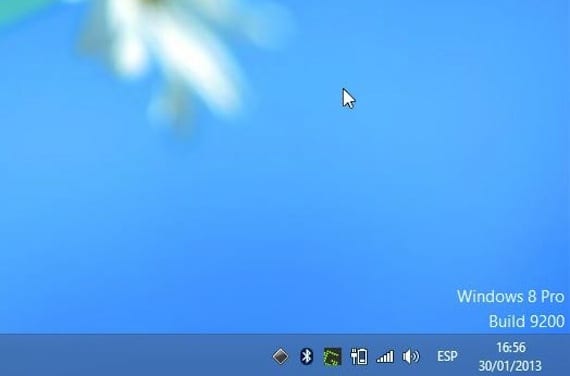
您會看到一個新圖標出現在右下角,一個黑色的正方形。 單擊它,Bootcamp控制面板將打開。

選擇Mac OS X作為啟動盤並接受。 您已經在Mac上完成了整個Windows安裝過程。現在,您可以選擇要啟動到Windows還是Mac,只需在啟動時按“ alt”鍵,它將為您提供使用以下任一選項的選項這兩個操作系統。 Mac上最好的Windows和OS X,您可以要求更多嗎?
更多信息 - 在Mac上通過Bootcamp安裝Windows 8(I):創建安裝USB, 在Mac(II)上安裝帶有Bootcamp的Windows 8:兼容性軟件, 在Mac(III)上使用Bootcamp安裝Windows 8:Windows安裝
Bom dia as eu install或Windows 8.1 not imac model 11,2,於2010年生氣,出自jáobrigado
我說在使用本教程的最後一部分之前,我們將必須激活Windows 8,對嗎?